Создаем компьютер из смартфона с помощью докстанции
Лэпдок — это, по сути, ноутбук без процессора или жесткого диска внутри. Но после подключения к смартфону Android, который предлагает режим рабочего стола, док-станция может заменить ваш ПК. Вот как вы можете сделать волшебство.
Что такое режим рабочего стола Android?
Режим рабочего стола позволяет подключить смартфон к внешнему дисплею и увидеть всплывающее окно на рабочем столе, которое очень похоже на то, что вы найдете на ноутбуке. С помощью этой функции рабочего стола вы можете эффективно превратить свой телефон в ПК. В Android нет встроенного режима рабочего стола, и Google не проявил особого интереса к его созданию. Но поскольку Android состоит в основном из открытого исходного кода, производители вольны придумывать свои собственные эксперименты, и некоторые так и делают.
В каких телефонах Android есть режим рабочего стола?
Подавляющее большинство телефонов Android не предлагают режим рабочего стола. Если вы хотите проверить эту функцию, вы ограничены несколькими брендами.
Самсунг ДеХ
Samsung предлагает многофункциональный рабочий стол Android, известный как Samsung DeX. DeX (сокращение от Desktop Experience) существует с 2017 года. Опция впервые появилась на Galaxy S8 и с тех пор стала функцией большинства высококлассных телефонов Samsung и различных планшетов Galaxy Tab S.
Samsung DeX довольно прост. При подключении к внешнему дисплею телефон сразу же запускает полноценный рабочий стол.
Moto Connect и Ready для ПК
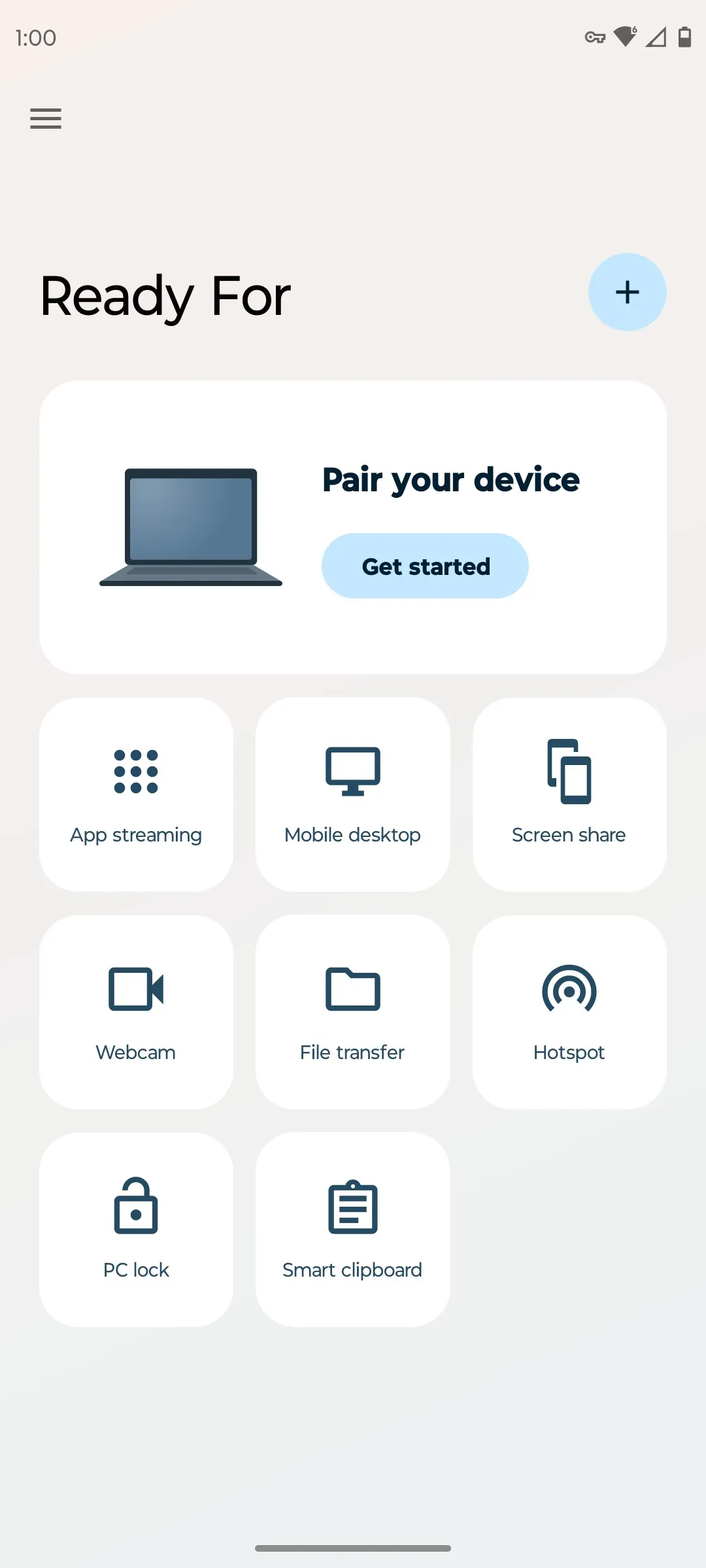
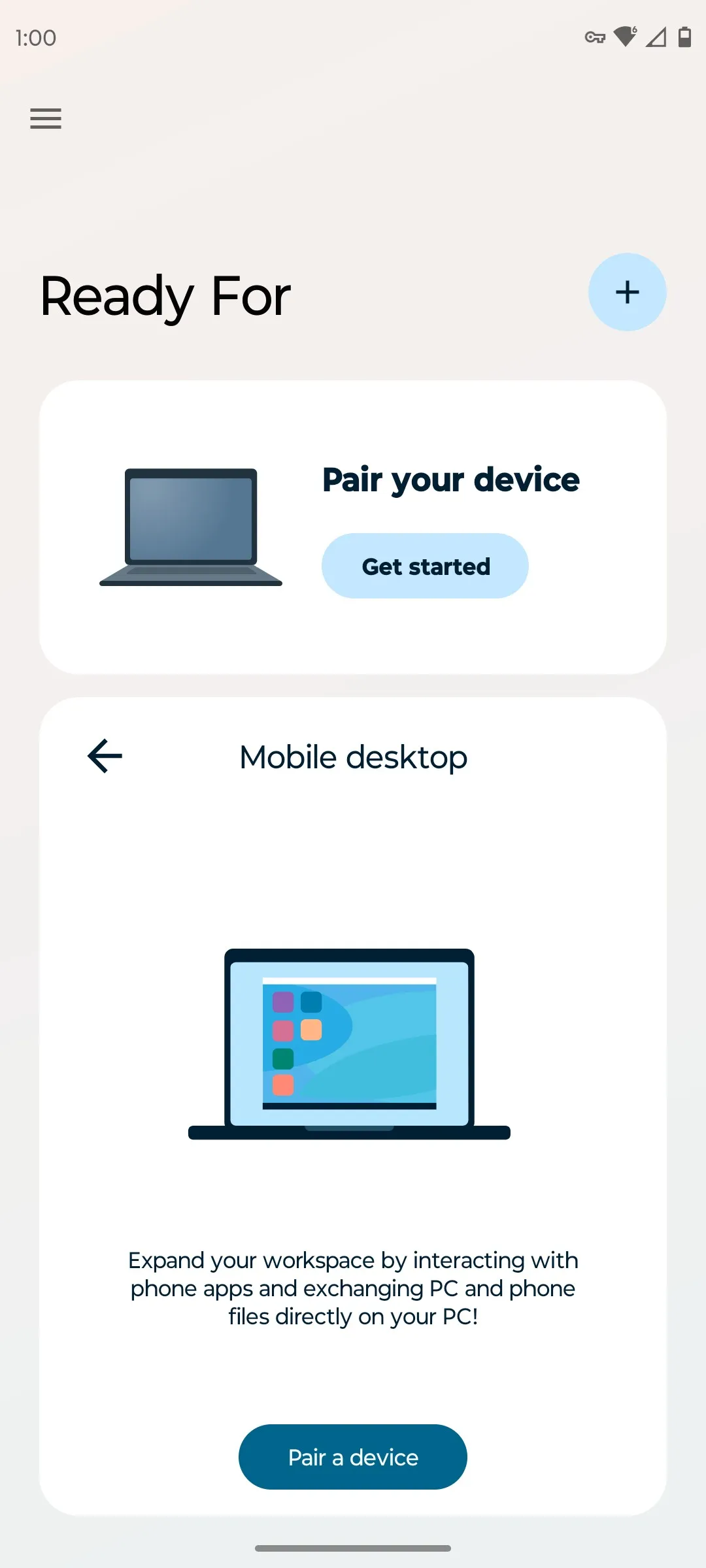
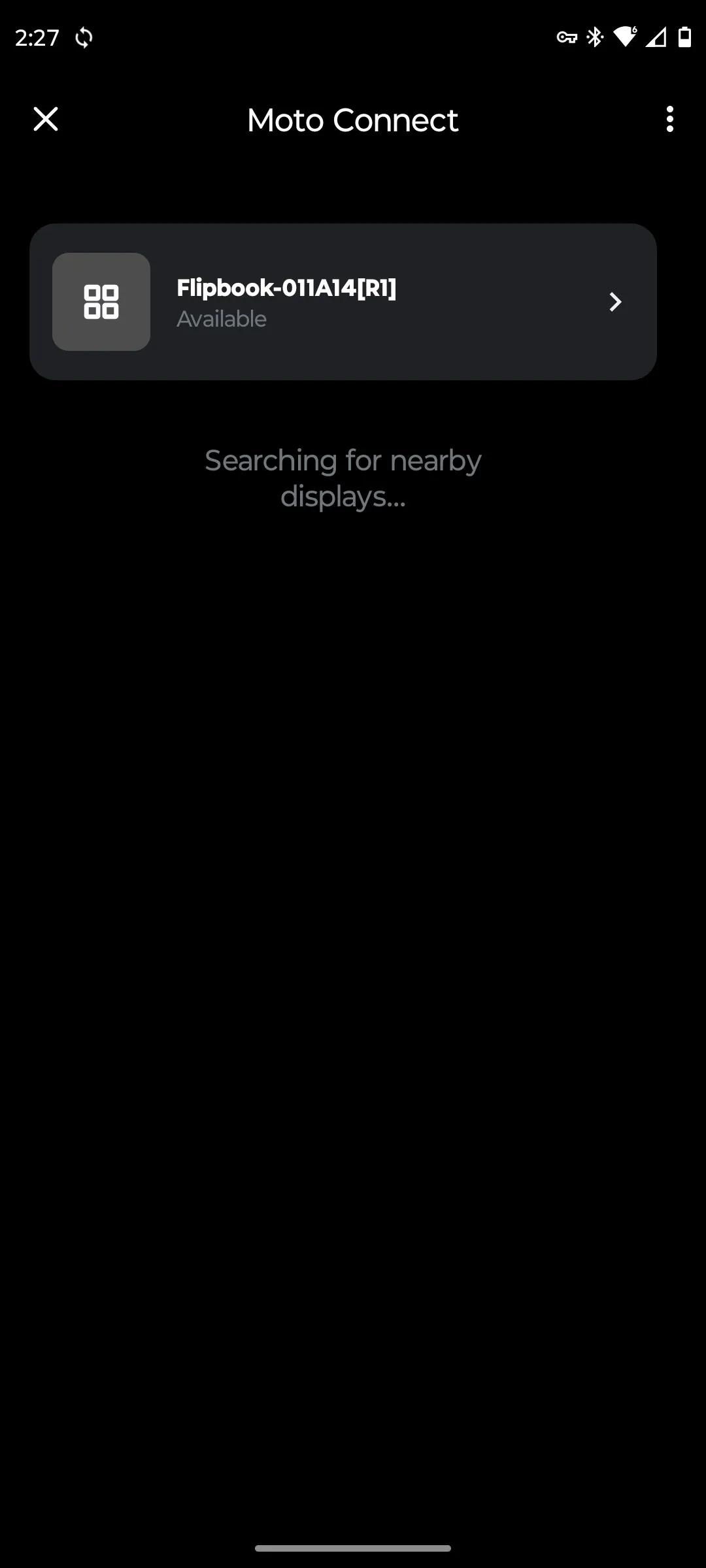
Современный режим рабочего стола Motorola был запущен в 2021 году и с тех пор появился на более мощных телефонах Motorola. В основном это включает в себя Edge Line, а также некоторые телефоны Razr, а также ThinkPhone. Вы также можете получить эту функцию на топовых устройствах Moto G от Motorola, таких как Moto G200, но большинство телефонов Moto G с более низкими характеристиками обходятся без нее.
Реализация Motorola немного отличается от Samsung.
• Moto Connect предлагает режим рабочего стола (наряду с режимами телевизора, игр и видеочата), который появляется при подключении телефона к монитору или док-станции, проводному или беспроводному.
• Ready For PC — это программное обеспечение, которое подключает ваш телефон к ПК с Windows, что позволяет использовать другие функции в дополнение к запуску рабочего стола Android.
Motorola была первой, кто выпустил удобный настольный компьютер Android, выпустив Atrix 4G в 2011 году. Но это была относительно недолговечная инициатива, имеющая мало общего с тем, что доступно в настоящее время.
Xiaomi MIUI+
Xiaomi представила режим рабочего стола в 2021 году под названием MIUI+. Поддерживается большое количество устройств компании, в первую очередь состоящих из устройств среднего и высокого класса в линейках Xiaomi MI и Redmi.
Почему нет поддержки пикселей?
Телефоны Pixel поставляются со стандартным интерфейсом Android, а также с обилием программного обеспечения Google. Несмотря на то, что в коде для Android-разработчиков были спрятаны рудиментарные эксперименты с настольными компьютерами, не было выпущено ничего, что было бы готово к потреблению.
Google позиционирует Android как что-то для телефонов и планшетов, а ChromeOS является предпочтительным выбором для ноутбуков и ПК. Что касается Google, то на данный момент, если вы хотите запускать приложения Android на большом дисплее, купите Chromebook. В конце концов, Google уже много лет смешивает опыт Android и ChromeOS.
Какое дополнительное оборудование вам нужно?
После того, как вы выбрали телефон с режимом рабочего стола, вам понадобится подходящее оборудование. В то время как первые совместимые устройства от Samsung и Motorola требовали специализированных док-станций, теперь это не так. Теперь вы можете купить оборудование общего назначения, которое будет работать с телефонами любой марки.
Лэпдок

В настоящее время несколько компаний предлагают лэпдоки, самой популярной из которых является Nexdock. Вы можете найти более широкий выбор вариантов от UPerfect. Обе модели продаются со схожим набором функций: сенсорный экран, клавиатура, тачпад, дополнительное беспроводное подключение и возможность заряжать телефон во время использования. Технически докстанция и телефон — это все, что вам нужно, чтобы приступить к работе, но есть и другие аксессуары, которые вам могут понадобиться для идеального опыта.
Bluetooth-мышь
Lapdocks в настоящее время поставляются не с лучшими тачпадами, а производители телефонов Android имеют ограниченные возможности по настройке своего программного обеспечения для работы со сторонними тачпадами. Вы можете обнаружить, что курсор внезапно скачет или случайно срабатывает, когда вы касаетесь сенсорной панели во время набора текста.
Вы можете обойти эти распространенные проблемы, отключив сенсорную панель и подключив вместо нее мышь Bluetooth.
Держатель для телефона
Скорее всего, ваша док-станция будет поставляться с кабелем USB-C для подключения устройства. Но это означает, что вы останетесь с телефоном, валяющимся на столе или неуклюже лежащим на коленях. Существуют различные типы держателей для телефонов на выбор. Вы можете выбрать подставку для телефона, которая стоит на столе, крепление, которое удерживает телефон, как второй дисплей, или чехол, который прикрепляется к задней части дока, чтобы вы могли вставлять телефон.
Как подключить устройства
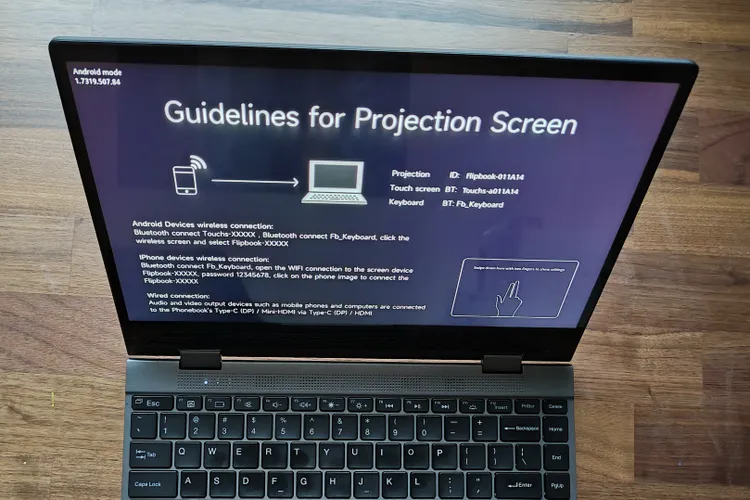
Большинство телефонов можно подключить, просто подключив один конец кабеля USB-C к телефону, а другой — к док-станции. Телефон Samsung немедленно запустит DeX и отобразит рабочий стол на вашем ноутбуке. Устройства Motorola откроют программу запуска, которая спросит, хотите ли вы режим рабочего стола, телевизора, видеочата или игры. Некоторые доки имеют беспроводное подключение. Вы можете подключиться к ним через Miracast, транслируя данные с устройства или используя специальное приложение телефона для выполнения задания. На телефоне Motorola это означает, что нужно открыть Moto Connect и выбрать док-станцию в появившемся списке устройств. Этот процесс только подключает дисплей. Чтобы подключить клавиатуру или тачпад к телефону, необходимо выполнить сопряжение их как устройств Bluetooth. Процесс такой же, как и у любой другой Bluetooth-клавиатуры и мыши. Скорее всего, названия монитора, клавиатуры и сенсорной панели будут доступны на экране или в руководстве пользователя.
Как только вы все это сделаете, вы, вероятно, будете знать, что делать. Теперь ваше Android-устройство перенесло свою душу в полую оболочку ноутбука. С этого момента вы можете быть удивлены тем, насколько удобен Android на настольном компьютере. Вы также можете быть удивлены всплывающими ошибками. Режимы рабочего стола Android находятся в разработке, которая еще не достигла критической массы, но если вы знаете, что можете следить за своим рабочим процессом с помощью приложений Android, то сделать так, чтобы ваш телефон заменил ваш ПК, стало проще, чем когда-либо.
Ключевые выводы
• Если ваш телефон поддерживает режим рабочего стола, все, что вам нужно сделать, это подключить его к док-станции через USB или Bluetooth. Кроме того, вы можете подключить его к любому внешнему дисплею, клавиатуре и мыши.
• Не все устройства Android поддерживают режим рабочего стола, поэтому убедитесь, что у вас есть совместимый смартфон Samsung, Motorola или Xiaomi.